Wspólne oglądanie podczas sesji SharePlay na Apple TV 4K
SharePlay umożliwia oglądanie filmów, programów i obsługiwanych wydarzeń sportowych na żywo razem ze znajomymi i członkami rodziny podczas wspólnego połączenia FaceTime.
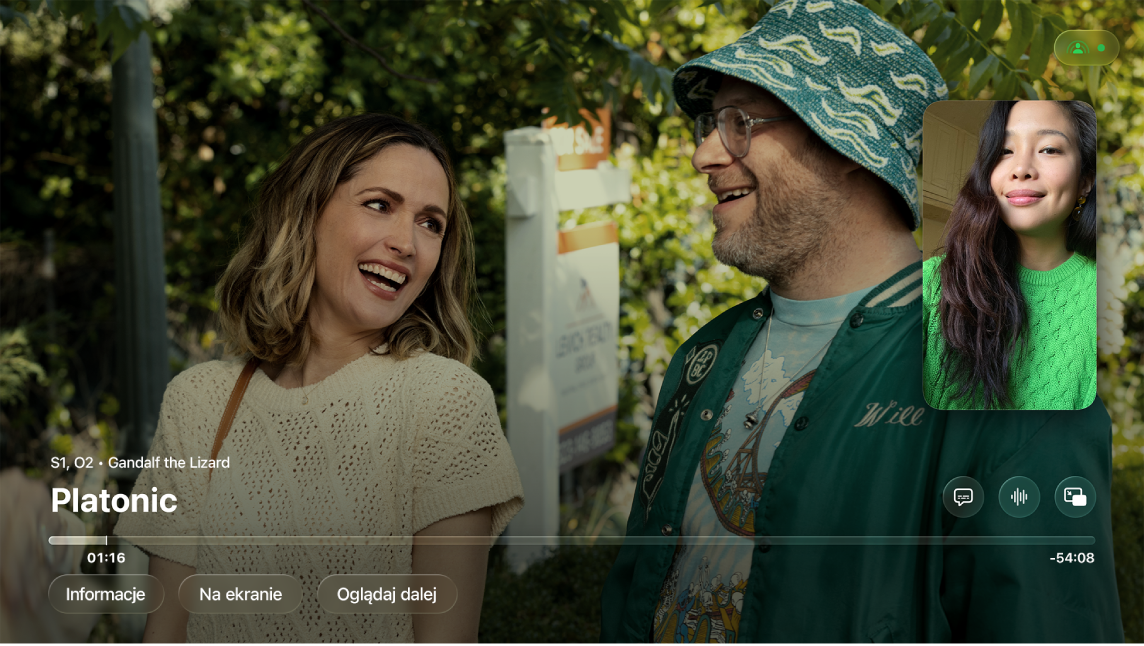
Dostęp do funkcji SharePlay na Apple TV 4K można uzyskać na dwa sposoby w zależności od Twojego modelu:
Apple TV 4K (2. generacji lub nowszy): Rozpocznij połączenie FaceTime w aplikacji FaceTime na Apple TV 4K przy użyciu iPhone’a lub iPada jako kamery Continuity, a następnie zacznij oglądać film, program, teledysk lub obsługiwane wydarzenie sportowe na żywo.
Apple TV 4K HD lub 4K (1. generacji): Rozpocznij połączenie FaceTime na iPhonie, Muzyka, iPadzie lub Macu (z systemem iOS 15.1, iPadOS 15.1 i macOS Ventura 13.0 lub nowszym), a potem zacznij oglądać film, program, teledysk lub obsługiwane wydarzenie sportowe na żywo.
Film lub program jest synchronicznie odtwarzany dla wszystkich uczestników sesji, a każdy z nich może sterować odtwarzaniem ze swoich urządzeń. Dzięki temu każdy może śmiać się, płakać, krzyczeć i wzdychać w tych samych momentach.
Uwaga: Usługa Apple TV (w niektórych krajach i regionach zawierająca także program Friday Night Baseball, Sunday Night Soccer lub oba te programy), MLS Season Pass, kanały Apple TV oraz część aplikacji obsługujących SharePlay wymaga subskrypcji. Aby wspólnie obejrzeć film, program TV lub wydarzenie sportowe na żywo, każdy uczestnik musi mieć dostęp do treści na własnym urządzeniu, poprzez subskrypcję lub zakup. Każde urządzenie musi spełniać minimalne wymagania systemowe. SharePlay może nie obsługiwać udostępniania niektórych filmów, programów TV lub wydarzeń sportowych na żywo w różnych krajach lub regionach. Usługa FaceTime, część jej funkcji oraz inne usługi Apple mogą nie być dostępne we wszystkich krajach i regionach.
Rozpoczynanie sesji SharePlay w FaceTime na Apple TV 4K
Sesję SharePlay może rozpocząć podczas połączenia FaceTime na Apple TV 4K (2. generacji lub nowszym).
Wykonaj jedną z następujących czynności:
Rozpocznij połączenie FaceTime na Apple TV 4K.
Przenieś połączenie FaceTime na urządzenie Apple TV 4K
Wykonaj jedną z następujących czynności:
Aby przejść do ekranu głównego, naciśnij
 lub
lub 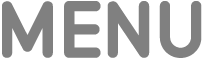 na pilocie.
na pilocie.Połączenie FaceTime pojawi się w trybie Obraz w obrazie.
W aplikacji FaceTime
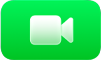 na Apple TV 4K, wyświetl narzędzia odtwarzania, wybierz
na Apple TV 4K, wyświetl narzędzia odtwarzania, wybierz  , wybierz SharePlay
, wybierz SharePlay  , a następnie wybierz sugerowaną aplikację, która obsługuje FaceTime.
, a następnie wybierz sugerowaną aplikację, która obsługuje FaceTime.
Przejdź do filmu, programu lub obsługiwanego wydarzenia sportowego na żywo, które chcesz obejrzeć razem, wybierz Odtwórz, a następnie wybierz SharePlay (jeśli się pojawi), aby potwierdzić.
Materiał będzie odtwarzany synchronicznie na Apple TV 4K oraz wszystkich urządzeniach uczestniczących w połączeniu FaceTime. Każdy może sterować odtwarzaniem ze swoich urządzeń — wstrzymywać i wznawiać odtwarzanie oraz przewijać do tyłu i do przodu — w czasie rzeczywistym.
W trybie SharePlay naciśnij
 na pilocie, a następnie wykonaj jedną z poniższych czynności:
na pilocie, a następnie wykonaj jedną z poniższych czynności:Zmiana układu: Wybierz
 , a następnie opcję Obraz w obrazie, Split View, Pełny ekran lub Przenieś.
, a następnie opcję Obraz w obrazie, Split View, Pełny ekran lub Przenieś.Ukrywanie połączenia FaceTime: Wybierz
 . Aby ponownie wyświetlić połączenie FaceTime, naciśnij
. Aby ponownie wyświetlić połączenie FaceTime, naciśnij  na pilocie.
na pilocie.Kończenie połączenia: Wybierz
 .
.
Aby zakończyć oglądany program TV lub film i kontynuować połączenie FaceTime, naciśnij
 lub
lub 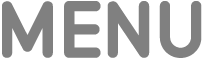 na pilocie, a następnie wybierz Zakończ dla wszystkich lub Zakończ tylko dla mnie.
na pilocie, a następnie wybierz Zakończ dla wszystkich lub Zakończ tylko dla mnie.
Dołączanie do sesji SharePlay w centrum sterowania na Apple TV 4K
Możesz dołączyć do sesji SharePlay z poziomu centrum sterowania na Apple TV HD lub 4K (1. generacji) podczas połączenia FaceTime na iPhonie lub iPadzie (wymaga systemu iOS 15.1 lub nowszego, albo iPadOS 15.1 lub nowszego).
Uwaga: Upewnij się, że Apple TV 4K oraz aplikacja FaceTime na iPhonie lub iPadzie są zalogowane na tym samym koncie Apple, a wszystkie urządzenia są połączone z tą samą siecią. Aby przełączyć profil na Apple TV 4K, zobacz: Przełączanie profili w centrum sterowania na Apple TV 4K.
Rozpocznij połączenie FaceTime na iPhonie lub iPadzie.
Apple TV 4K wykryje połączenie FaceTime w toku.
Naciśnij i przytrzymaj
 na pilocie, aby otworzyć centrum sterowania, a następnie wybierz
na pilocie, aby otworzyć centrum sterowania, a następnie wybierz 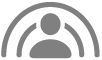 .
.Wybierz Rozpocznij na Apple TV, a następnie potwierdź na iPhonie lub iPadzie.
Zacznij oglądać film, program, teledysk lub obsługiwane wydarzenie sportowe na żywo na Apple TV 4K.
Materiał będzie odtwarzany synchronicznie na Apple TV 4K oraz wszystkich urządzeniach uczestniczących w połączeniu FaceTime. Każdy może sterować odtwarzaniem ze swoich urządzeń — wstrzymywać i wznawiać odtwarzanie oraz przewijać do tyłu i do przodu — w czasie rzeczywistym.
Aby zakończyć oglądany program TV lub film i kontynuować połączenie FaceTime, naciśnij
 lub
lub 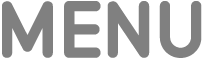 na pilocie, a następnie wybierz Zakończ dla wszystkich lub Zakończ tylko dla mnie.
na pilocie, a następnie wybierz Zakończ dla wszystkich lub Zakończ tylko dla mnie.
Wysyłanie rzeczy odtwarzanej podczas sesji SharePlay na innym urządzeniu do Apple TV 4K
Jeśli oglądasz już film, program, teledysk lub obsługiwane wydarzenie sportowe na żywo na iPhonie, iPadzie lub Macu podczas sesji SharePlay, możesz wysłać go do Apple TV 4K (połączonego z tą samą siecią) i oglądać na dużym ekranie.
Porada: Ta opcja pozwala wysyłać rzeczy do Apple TV 4K podczas sesji SharePlay bez konieczności logowania się jako bieżący profil na Apple TV 4K.
Rozpocznij połączenie FaceTime na iPhonie, iPadzie lub Macu.
Na iPhonie, iPadzie lub Macu otwórz aplikację do strumieniowania wideo obsługującą SharePlay (na przykład Apple TV lub Muzyka), wybierz film, a następnie stuknij lub kliknij w przycisk Odtwarzaj.
Wykonaj dowolną z następujących czynności:
Na iPhonie lub iPadzie: W aplikacji do strumieniowania wideo stuknij w
 (lub otwórz centrum sterowania i stuknij w
(lub otwórz centrum sterowania i stuknij w  ), a następnie wybierz Apple TV 4K, na którym chcesz oglądać. Jeśli pojawi się prośba o kod weryfikacyjny, wprowadź go.
), a następnie wybierz Apple TV 4K, na którym chcesz oglądać. Jeśli pojawi się prośba o kod weryfikacyjny, wprowadź go.
Na Macu: Porusz wskaźnikiem, aby wyświetlić narzędzia odtwarzania w aplikacji do strumieniowania wideo, kliknij w
 następnie wybierz Apple TV 4K, na którym chcesz oglądać. Jeśli pojawi się prośba o kod weryfikacyjny, wprowadź go.
następnie wybierz Apple TV 4K, na którym chcesz oglądać. Jeśli pojawi się prośba o kod weryfikacyjny, wprowadź go.
Materiał będzie odtwarzany synchronicznie na Apple TV 4K oraz wszystkich urządzeniach uczestniczących w połączeniu FaceTime. Każdy może sterować odtwarzaniem ze swoich urządzeń — wstrzymywać i wznawiać odtwarzanie oraz przewijać do tyłu i do przodu — w czasie rzeczywistym.
Uwaga: Powiadomienia SharePlay oraz narzędzia w centrum sterowania na Apple TV 4K nie są dostępne, gdy strumieniujesz z Maca oraz części aplikacji dla systemów iOS lub iPadOS.
Przenoszenie wideo podczas sesji SharePlay na Apple TV 4K na inne urządzenie
Podczas sesji SharePlay z aktywnym połączeniem FaceTime na innym urządzeniu możesz przenieść wideo oglądane na Apple TV 4K na to urządzenie.
Naciśnij i przytrzymaj
 na pilocie, aby otworzyć centrum sterowania, a następnie wybierz
na pilocie, aby otworzyć centrum sterowania, a następnie wybierz 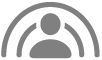 .
.Wybierz przycisk Przenieś, a następnie wybierz Przenieś do „[nazwa urządzenia]”, aby kontynuować oglądanie na urządzeniu z aktywnym połączeniem FaceTime.
Uwaga: Jeśli narzędzia SharePlay nie są widoczne w centrum sterowania na Apple TV 4K, zatrzymaj sesję SharePlay, używając narzędzi SharePlay na iPhonie, iPadzie lub Macu.